כיצד לתקן את הבעיה ש- QuickTime אינו עובד ב- Mac
"ניסיתי להשתמש בנגן ה- QuickTime שלי אבל משום מה הוא בכלל לא רוצה לעבוד, אני לא יודע למה זה קורה, אנא עזור לי להבין כיצד לפתור את הבעיה?" בתור נגן המדיה המותקן מראש, QuickTime עובד די טוב ב- Mac. עם זאת, משתמשים דיווחו על באגים רבים סביב נגן המדיה, כמו ש- QuickTime לא ינגן קטעי וידאו, הקלטת המסך של QuickTime אינה פועלת ב- Chrome ועוד. פוסט זה מציג לך חמישה פתרונות לתיקון.
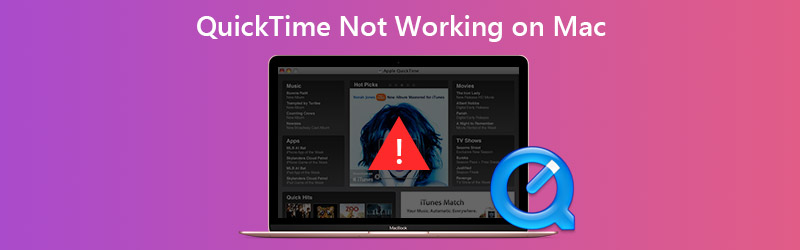

חלק 1: כיצד לתקן את QuickTime שאינו עובד בעת הפעלת וידאו
פתרון 1: עדכן תוכנה
כאשר QuickTime אינו עובד ב- Mac, הדבר הראשון שעליך לעשות הוא לעדכן את התוכנה שלך.
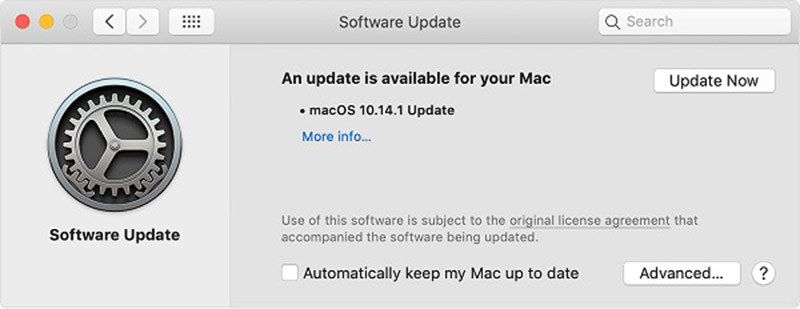
שלב 1: לחץ על תפוח עץ תפריט, עבור אל העדפות מערכת ולבחור עדכון תוכנה.
שלב 2: אם יש עדכון זמין, לחץ על עדכן כעת לחץ על הכפתור ופעל לפי ההוראות שעל המסך כדי להתקין אותו.
שלב 3: המתן עד לסיום התהליך, אתחל מחדש את המחשב ופתח שוב את הסרטונים שלך ב- QuickTime.
פתרון 2: התקן את חבילת Codec
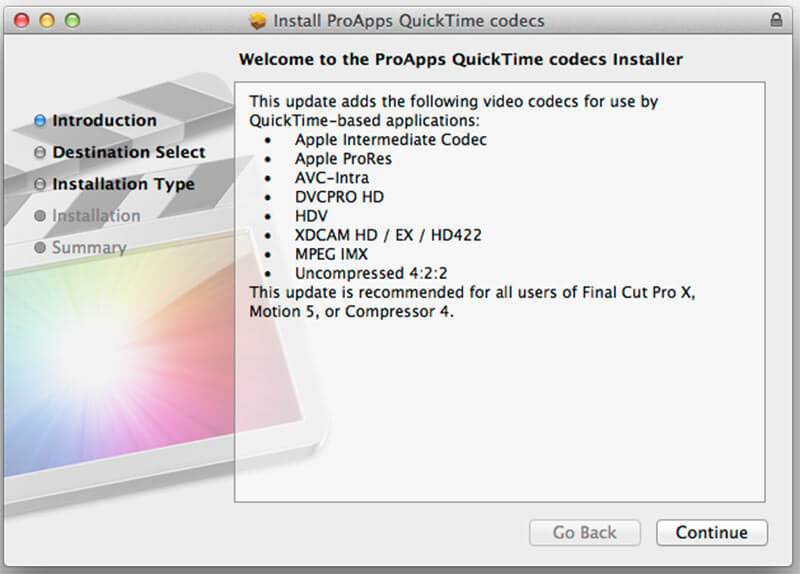
QuickTime אינו פועל באופן חלקי מכיוון שפורמטי הווידאו שלך אינם תואמים. פורמטי המולטימדיה התואמים QuickTime הם MOV, רוב קבצי MPEG, חלקם קבצי AVI ו- WAV. אם הסרטון שלך לא פועל ב- QuickTime, יש לך שלוש אפשרויות:
- חפש נגן מדיה אחר, כגון VLC.
- המר את קבצי הווידאו שלך לפורמטים הנתמכים ב- QuickTime, כמו MOV.
- התקן codec נוסף עבור QuickTime. באפשרותך לחפש דף קודק QuickTime בגוגל, להוריד ולהתקין את הדף המתאים. אז אתה יכול לנגן עוד פורמטי וידאו ב- QuickTime.
חלק 2: כיצד לתקן הקלטת מסך QuickTime לא עובדת
פתרון 1: תיקון הרשאת דיסק
חלק מהמשתמשים דיווחו כי QuickTime אינו פועל בעת הקלטת מסך iPhone. אם אתה מקבל את ההודעה שנאמר ש- QuickTime Player הסתיים באופן בלתי צפוי, בצע את השלבים הבאים כדי לתקן אותה.
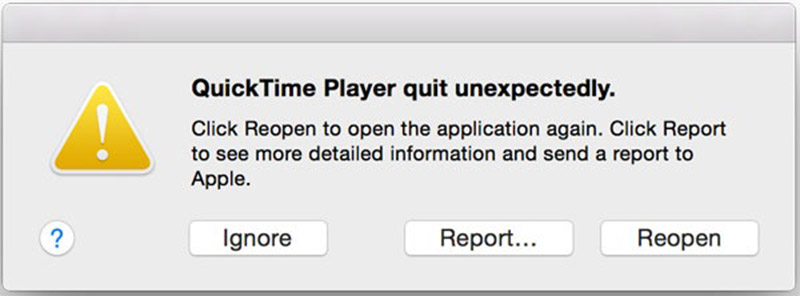
שלב 1: פתח את אפליקציית כלי הדיסק מתיקיית היישומים.
שלב 2: עבור לנפח דיסק האתחול, המשמש לאחסון אפליקציות מערכת ואפליקציות מובנות.
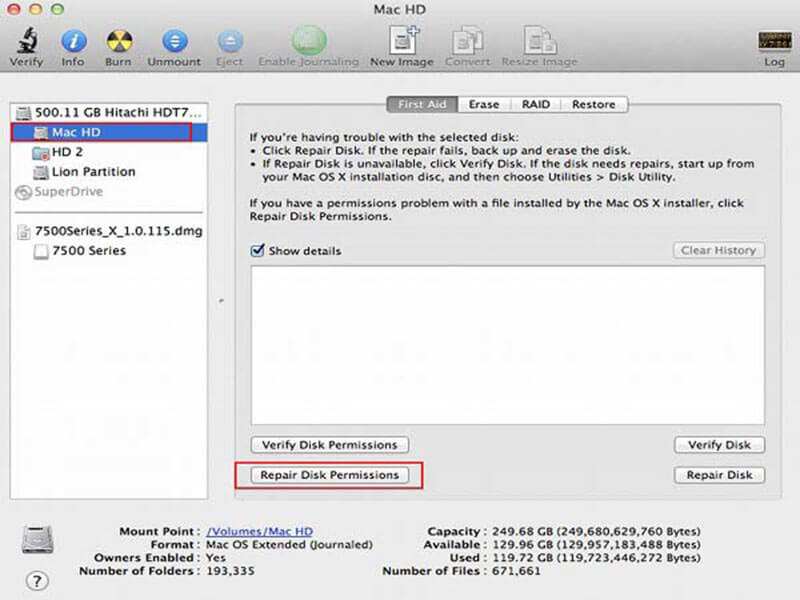
שלב 3: עבור אל ה- עזרה ראשונה לחץ על הלשונית ולחץ תיקון הרשאות דיסק לַחְצָן.
שלב 4: כשתסיים, נסה מחדש את QuickTime.
כאן אולי תרצה: מה אתה יכול לעשות כאשר OBS קידוד נושא עומס יתר קורה
פתרון 2: מצא הקלטה כאשר QuickTime נתקע בתהליך הגימור
גם אם QuickTime פתאום לא עובד ונתקע בתהליך הגמר, אפשר להחזיר את קובץ ההקלטה.
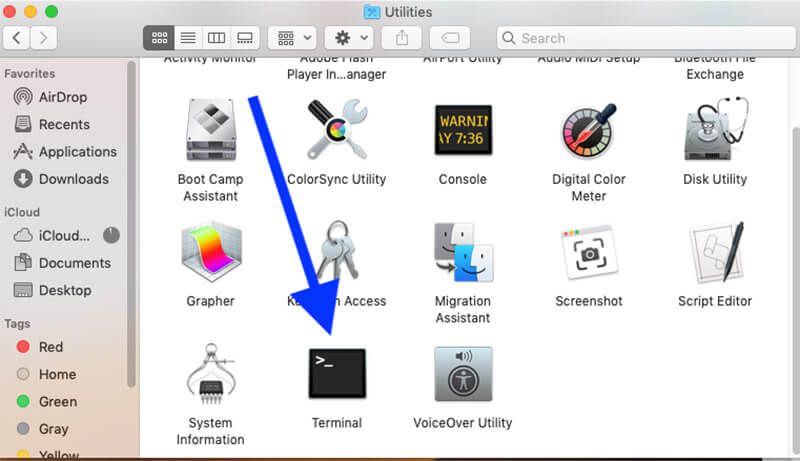
שלב 1: ראש אל יישומים ואז פתח כלי עזר. לחפש אחר מָסוֹף ולחץ עליו פעמיים.
שלב 2: הקלד את הפקודה למעלה - u, ולחץ להיכנס מקש במקלדת.
שלב 3: מצא את מזהה התהליך עבור ה- QuickTime שלך ורשום אותו. עבור למסוף, הקלד מזהה תהליך סודו להרוג, ולחץ להיכנס.
שלב 4: לאחר מכן, מצא את הקלטת המסך מ $HOME / ספרייה / מכולות / com.apple.QuickTimePlayerX / נתונים / ספרייה / מידע אוטומטי / נגן QuickTime נגן לא נשמר Document.qtpxcomposition / Screen Recording.mov.
פתרון 3: חפש אלטרנטיבה
בעת שיקוף iPhone ל- Mac, QuickTime עשוי להפסיק לעבוד גם כן. יתר על כן, תכונת הקלטת המסך ב- QuickTime אינה פועלת לכל דבר. התוכן המוגן בזכויות יוצרים ב- Chrome, למשל, אינו זמין. הפיתרון הקל ביותר הוא להשיג אלטרנטיבה, כגון מקליט מסך Vidmore.
![]() התכונות העיקריות של האלטרנטיבה הטובה ביותר ל- QuickTime
התכונות העיקריות של האלטרנטיבה הטובה ביותר ל- QuickTime
- הקליט כל דבר על מסך ה- Mac שלך בלחיצה אחת.
- הוסף את התגובות שלך להקלטה באמצעות מצלמת רשת ומיקרופון.
- קל לשימוש ולהגדיר מראש על בסיס החומרה שלך.

למותר לציין כי זהו פתרון הבעיות הקל ביותר כאשר הקלטת מסך QuickTime אינה פועלת.
כיצד להקליט מסך כאשר QuickTime אינו פועל
שלב 1: התקן את חלופת QuickTime
הפעל את האלטרנטיבה הטובה ביותר ל- QuickTime לאחר התקנתה ב- Mac שלך. קיימת גרסה אחרת למחשב. לִבחוֹר רשם וידיאו כדי לפתוח את הממשק הראשי. אם אתה רוצה להקליט מסך אייפון, שיקף אותו למחשב שלך.

שלב 2: הקליט את המסך שלך
דאג להפעיל לְהַצִיג וקבע את אזור ההקלטה על פי הצורך שלך. כדי להקליט מסך אייפון, למשל, בחר המותאם אישית ו בחר אזור / חלון, וצייר אותו עם הסמן. החלף הלאה סאונד מערכת וכוונן את עוצמת הקול. אם אתה רוצה להוסיף את הפנים והקול שלך להקלטת המסך, הפעל אותו מצלמת אינטרנט ו מִיקרוֹפוֹן; אחרת, השבת אותם.
כדי להגדיר אפשרויות מותאמות אישית, לחץ על גלגל שיניים סמל כדי לפתוח את העדפות שיח. לאחר מכן, תוכל להתאים אישית את האפשרויות הקשורות למקשי קיצור, פורמט פלט ועוד.
כשתהיה מוכן, לחץ על REC כפתור כדי להתחיל להקליט את המסך כאשר QuickTime אינו פועל. במהלך התהליך תוכלו לצייר את ההקלטה באמצעות ה- עֵט כלי או לצלם תמונות עם מַצלֵמָה סמל.
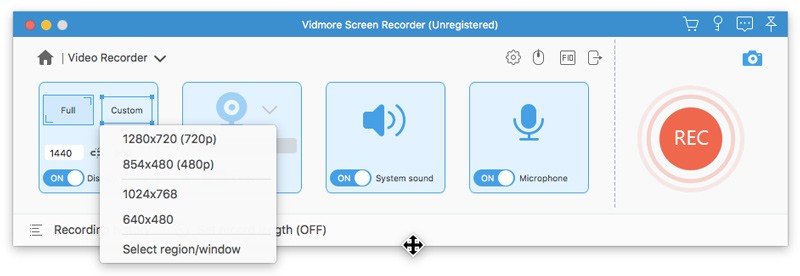
שלב 3: ערוך ושמור הקלטת מסך
לאחר סיום הקלטת המסך, לחץ על תפסיק כפתור כדי להיכנס לחלון התצוגה המקדימה. הפעל את הקלטת המסך ולחץ על להציל כפתור אם אתה מרוצה. אז אתה יכול לשתף את הקלטת המסך במדיה החברתית או לצפות בה בכל מכשיר.

חלק 3: שאלות נפוצות לגבי QuickTime לא עובד
במה אוכל להשתמש במקום QuickTime?
QuickTime הוא נגן המדיה המובנה ב- Mac וזמין גם למחשב האישי. אם זה לא עובד כרגיל, אתה יכול לנסות נגני מדיה של צד שלישי, כגון VLC.
כיצד אוכל לעדכן את QuickTime ב- Mac שלי?
QuickTime הוא חלק מ- macOS. לכן, תוכלו לעדכן את התוכנה ו- QuickTime יהיה מעודכן. אם אתה רק רוצה לעדכן את QuickTime, תוכל להוריד את הגרסה האחרונה מאתר Apple.
היכן מאוחסנים קבצי הקלטת מסך QuickTime ב- Mac?
לאחר הקלטת המסך, QuickTime מאפשר לך לשמור אותו בדיסק הקשיח. תלוי איפה אתה שומר את ההקלטה, אפליקציה עשויה להיפתח. כברירת מחדל, Mac ישמור קבצי הקלטה בשולחן העבודה שלך.
חלק זה של פתרון בעיות אומר לך מה עליך לעשות כאשר QuickTime אינו פועל במצבים שונים. לא ניתן להכחיש כי QuickTime נוח לשימוש להפעלת וידאו והקלטת מסך. עם זאת, הוא מכיל באגים רבים ושגיאות. בעקבות פתרון הבעיות שלנו, תוכל לפתור בעיה זו בקלות. מקליט מסך Vidmore הוא הפתרון האולטימטיבי שיעזור לך להיפטר מהבעיה. אם יש לך בעיות אחרות, אנא כתוב אותן מתחת לפוסט זה.


